Jira 模块
在Adobe Workfront Fusion场景中,您可以自动使用Jira的工作流,并将其连接到多个第三方应用程序和服务。
Jira连接器可用于Jira云和Jira数据服务器。
有关创建场景的说明,请参阅创建场景:文章索引中的相关文章。
有关模块的详细信息,请参阅模块:文章索引中的相关文章。
访问权限要求
| table 0-row-2 1-row-2 2-row-2 3-row-2 layout-auto html-authored no-header | |
|---|---|
| Adobe Workfront 包 |
任意 Adobe Workfront Workflow 包以及任意 Adobe Workfront 自动化和集成包 Workfront Ultimate Workfront Prime 和 Select 包,且需额外购买 Workfront Fusion。 |
| Adobe Workfront 许可证 |
标准 工作版或更高版本 |
| Adobe Workfront Fusion 许可证 |
基于操作:不需要 Workfront Fusion 许可证 基于连接器(旧版):Workfront Fusion for Work Automation and Integration |
| 产品 | 如果您的组织使用的 Workfront Select 或 Prime 包不包含 Workfront 自动化和集成,则必须单独购买 Adobe Workfront Fusion。 |
有关此表中信息的更多详细说明,请参阅文档中的访问权限要求。
有关 Adobe Workfront Fusion 许可证的详细信息,请参阅 Adobe Workfront Fusion 许可证。
先决条件
- 要使用Jira模块,您必须具有Jira帐户。
- 您必须有权访问Jira Developer Console才能在Jira中创建OAuth2应用程序。
将Jira连接到Workfront Fusion
创建与Jira的连接过程因您创建的是基本连接还是OAuth2连接而异。
创建与Jira的OAuth2连接
要创建与Jira的OAuth2连接,必须先在Jira中创建应用程序,然后才能在Fusion中配置连接。
在Jira中创建OAuth2应用程序
-
在“我的应用程序”区域中,单击创建,然后选择OAuth 2.0集成。
-
输入集成的名称,同意开发人员条款,然后单击创建。
此时将创建应用程序,并转到应用程序配置区域。
-
在左侧导航面板中单击权限。
-
在“权限”区域中,找到 Jira API 行。
-
单击Jira API行中的添加,然后单击同一行中的继续。
-
启用以下范围:
- 查看Jira问题数据(
read:jira-work) - 查看用户配置文件(
read:jira-user) - 创建和管理问题(
write:jira-work)
- 查看Jira问题数据(
-
在左侧导航中,单击授权。
-
在OAuth 2.0授权的行中单击添加。
-
在 回调URL 字段中,根据您的Workfront Fusion数据中心,输入以下URL之一:
table 0-row-2 1-row-2 2-row-2 3-row-2 融合数据中心 回调 URL US https://app.workfrontfusion.com/oauth/cb/workfront-jira2欧盟 https://app-eu.workfrontfusion.com/oauth/cb/workfront-jira2Azure https://app-az.workfrontfusion.com/oauth/cb/workfront-jira2 -
在左侧导航中,单击设置。
-
(可选)在“描述”字段中输入描述,然后单击该字段下的保存更改。
-
将客户端ID和客户端密钥从设置区域复制到安全位置,或者在Fusion中配置连接时保持此页面打开。
-
继续在Fusion中配置OAutt2连接
在Fusion中配置Oauth2连接
-
在任意Jira模块中,单击“连接”字段旁边的添加。
-
配置以下字段:
table 0-row-2 1-row-2 2-row-2 3-row-2 4-row-2 5-row-2 6-row-2 7-row-2 layout-auto html-authored no-header 连接类型 选择OAuth 2。 连接名称 输入新连接的名称。 服务URL 输入您的Jira实例URL。 这是您用于访问Jira的URL。 Jira帐户类型 选择您是连接到Jira云还是Jira数据中心。 客户端 ID 输入您在中创建的Jira应用程序的客户端ID在Jira中创建OAuth2应用程序。 客户端密钥 输入您在中创建的Jira应用程序的客户端密钥。在Jira中创建OAuth2应用程序。 其他范围 输入要添加到此连接的任何其他范围。 API 版本 选择您希望此连接连接到的Jira API版本。 -
单击 继续 以创建连接并返回模块。
创建与Jira的基本连接
创建与Jira的基本连接有所不同,具体取决于您是创建与Jira云还是Jira数据中心的连接。
创建与Jira Cloud的基本连接
有关获取Jira API令牌的说明,请参阅Atlassian文档中的管理Atlassian帐户的API令牌。
-
在任意Jira模块中,单击“连接”字段旁边的添加。
-
配置以下字段:
table 0-row-2 1-row-2 2-row-2 3-row-2 4-row-2 5-row-2 6-row-2 layout-auto html-authored no-header 连接类型 选择是创建基本连接还是OAuth 2连接。 连接名称 输入新连接的名称。 服务URL 输入您的Jira实例URL。 这是您用于访问Jira的URL。 Jira帐户类型 选择您是连接到Jira云还是Jira数据中心。 电子邮件 输入您的电子邮件地址。 api令牌 输入您的API令牌。 API 版本 选择您希望此连接连接到的Jira API版本。 -
单击 继续 以创建连接并返回模块。
创建与Jira数据中心的基本连接
有关获取Jira个人访问令牌的说明,请参阅Atlassian文档中的管理Atlassian帐户的API令牌。
有关创建PAT时的注意事项,请参阅本文中的配置PAT。
-
在任意Jira模块中,单击“连接”字段旁边的添加。
-
配置以下字段:
table 0-row-2 1-row-2 2-row-2 3-row-2 4-row-2 5-row-2 layout-auto html-authored no-header 连接类型 选择是创建基本连接还是OAuth 2连接。 连接名称 输入新连接的名称。 服务URL 输入您的Jira实例URL。 这是您用于访问Jira的URL。 Jira帐户类型 选择您是连接到Jira云还是Jira数据中心。 PAT(个人访问令牌) 输入您的Jira个人访问令牌。 API 版本 选择您希望此连接连接到的Jira API版本。 -
单击 继续 以创建连接并返回模块。
配置您的PAT
要创建与Jira数据中心的基本连接,您必须具有Jira个人访问令牌(PAT)。
有关获取Jira个人访问令牌的说明,请参阅Atlassian文档中的管理Atlassian帐户的API令牌。
配置PAT时,可能需要以下信息
-
重定向URL
table 0-row-2 1-row-2 2-row-2 3-row-2 融合数据中心 重定向 URL US https://app.workfrontfusion.com/oauth/cb/workfront-jira欧盟 https://app-eu.workfrontfusion.com/oauth/cb/workfront-jiraAzure https://app-az.workfrontfusion.com/oauth/cb/workfront-jira -
文件配置
要使用PAT,必须在文件jira/bin/WEB-INF/classes的文件jira-config.properties中启用以下内容:
jira.rest.auth.allow.basic = truejira.rest.csrf.disabled = true
如果此文件不存在,则必须创建它。
Jira模块及其字段
配置Jira模块时,Workfront Fusion会显示以下列出的字段。 除此以外,还可能会显示其他Jira字段,具体取决于应用程序或服务中的访问级别等因素。 模块中的加粗标题表示必填字段。
如果您看到字段或功能上方的映射按钮,可使用它为该字段设置变量和函数。有关详细信息,请参阅将信息从一个模块映射到另一个模块。

触发器
留意记录
此触发器模块在添加、更新或删除记录时启动方案。
操作
将问题添加到冲刺
此操作模块向冲刺添加一个或多个问题。
创建记录
此操作模块在Jira中创建新记录。
自定义API调用
通过此操作模块,您可以对Jira API进行经过身份验证的自定义调用。
选择用于配置此 API 调用的 HTTP 请求方法。有关更多信息,请参阅 HTTP 请求方法。
删除记录
此操作模块删除指定的记录。
下载附件
此操作模块下载指定的附件。
读取记录
此操作模块从Jira中的指定记录读取数据。
更新记录
此操作模块更新现有记录,如问题或项目。
搜索
[410] The requested API has been removed. Please migrate to the /rest/api/3/search/jql API. A full migration guideline is available at https://developer.atlassian.com/changelog/#CHANGE-2046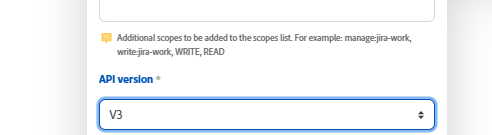
-
只有搜索模块受影响。 目前,Fusion连接器使用的其他Jira API端点不受此弃用的影响。
-
地理转出可能会导致不一致。 Atlassian正在区域范围内推出此更改,这意味着某些Jira云实例可能仍会临时支持旧端点。 这可能会导致环境之间的行为不一致。
搜索记录
此搜索模块在Jira中查找与您指定的搜索查询匹配的对象中的记录。
您可以在场景后续的模块中映射这些信息。
在配置此模块时,会显示以下字段。
